


在使用Windows 11笔记本电脑时,有时候您可能希望关闭内置摄像头以保护隐私或节省电池电量。关闭摄像头不仅可以有效防止未经授权的摄像头访问,还可以避免意外拍摄和录像。如果您想了解如何在Windows 11系统中关闭笔记本电脑的摄像头,那么本文将为您介绍具体的操作步骤。无论是保护隐私还是延长电池续航,关闭摄像头都是一个简单而有效的方法。
具体方法如下:
1、点击屏幕左下角的“开始”按钮,选择菜单中的“设置”。
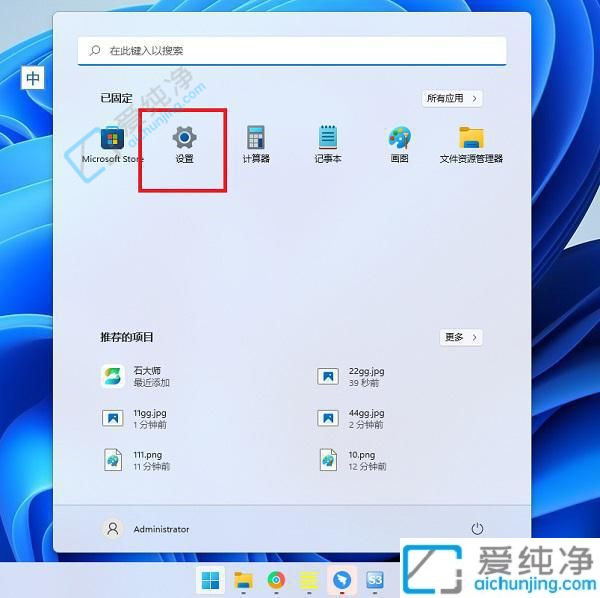
2、进入新界面后,点击左侧栏的“隐私与安全”。
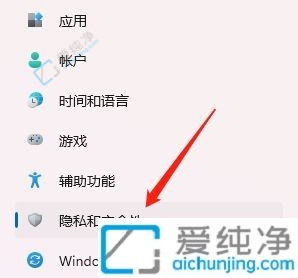
3、在右侧内容中选择“相机”。
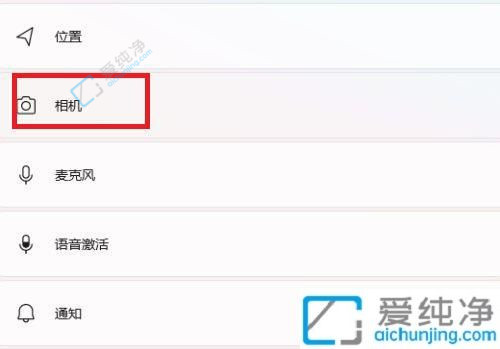
4、找到“摄像头访问”选项,并将其对应的开关按钮关闭即可。
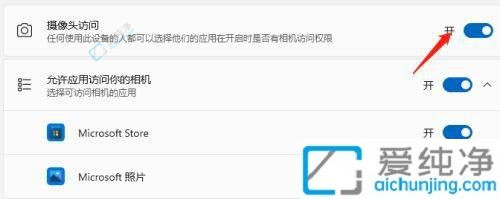
通过本文介绍的几种方法,您可以轻松地在Windows 11系统中关闭笔记本电脑的摄像头,有效保护您的隐私安全。无论是通过系统设置、设备管理器还是使用专门的软件工具,都能够快速方便地实现摄像头的关闭操作。在日常使用中,建议根据实际需求选择合适的方法来关闭摄像头,以确保您的隐私得到有效保护。
| 留言与评论(共有 条评论) |